Indholdsfortegnelse:
- Trin 1: Nødvendige materialer:
- Trin 2: Trin 2 Opsætning: IR -fjernkoder
- Trin 3: Trin 3 Kode: Hovedkode
- Trin 4: Trin 4 Hardwareopsætning: Arduino
- Trin 5: Trin 5 Opfinder/Solid Works: Byg dit design
- Trin 6: Trin 6 Udskrivning/bygning: Byg dit projekt
- Trin 7: Trin 7 Slutopsætning: Placer Arduino
- Trin 8: Trin 8 Upload: Hovedfil
- Trin 9: Trin 9 Test: Kontroller, om det virker
- Trin 10: Tips: God fornøjelse

Video: RCXD Arduino bil: 10 trin

2024 Forfatter: John Day | [email protected]. Sidst ændret: 2024-01-30 08:27

Denne instruerbare blev oprettet for at opfylde projektkravet fra Makecourse ved University of South Florida (www.makecourse.com)
Jeg har designet en RCXD Arduino bil. Jeg har programmeret tårnet øverst til at bevæge sig i flere retninger samt programmere hjulene til at bevæge sig fremad, bagud, venstre og højre, samt stoppe på kommando. Jeg kan gøre dette via en IR -fjernbetjening og IR -modtager. Jeg har inkluderet de nødvendige filer og trin, der kræves for at genskabe dette design.
Trin 1: Nødvendige materialer:



De materialer, der kræves til at bygge dette design, er som følger:
1. Arduino Uno
2. Arduino Kit (dvs. kommer med alt hvad du behøver for at arbejde på arduino projekter
3. L293n Motor Driver
4. IR -modtager (kit)
5. IR -fjernbetjening (den ene leveres med kit, men enhver IR -fjernbetjening fungerer)
6. 4 Arduino DC -motorer
7. Servomotor (sæt)
8. Ledninger (sæt)
Alle disse materialer kan let købes hos Amazon eller enhver ONLINE -forhandler, da de ikke sælger mange Arduino -materialer i butikken. Det er også nyttigt at få en batteripakke til (9V) batterier.
Trin 2: Trin 2 Opsætning: IR -fjernkoder
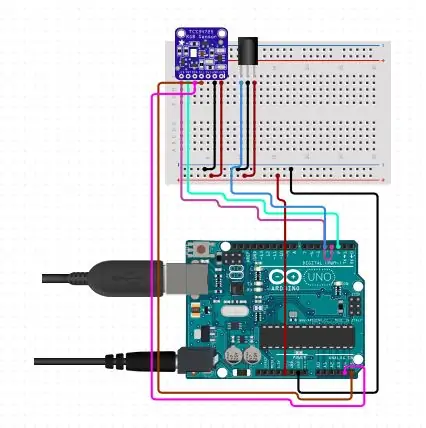
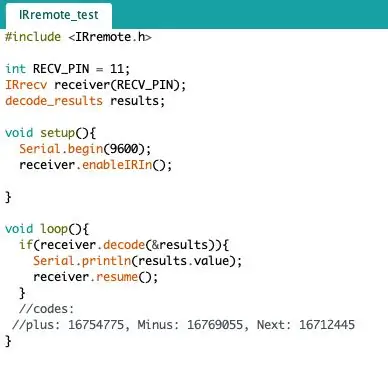
For at din IR -fjernbetjening fungerer med programmet og Arduino, skal du bruge koderne for hver knap, der trykkes på IR -fjernbetjeningen. Du skal konfigurere din Arduino sådan og implementere denne en kode, så IR -modtageren fungerer. Når du har uploadet denne kode, skal du klikke på knappen Serial Monitor (øverst til højre). Tryk på nogle knapper på din fjernbetjening, og se koderne, der dukker op. Når du har registreret, hvilken kode der gælder for hvilke knapper, skal du begynde at kopiere disse koder. Som du kan se, har jeg kopieret og kommenteret "//" før min kode, koderne for hver knap, der blev trykket på.
Trin 3: Trin 3 Kode: Hovedkode
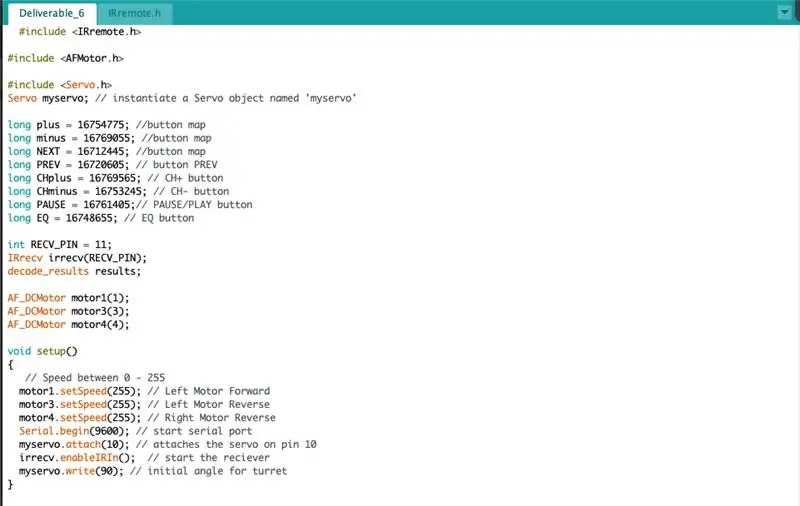
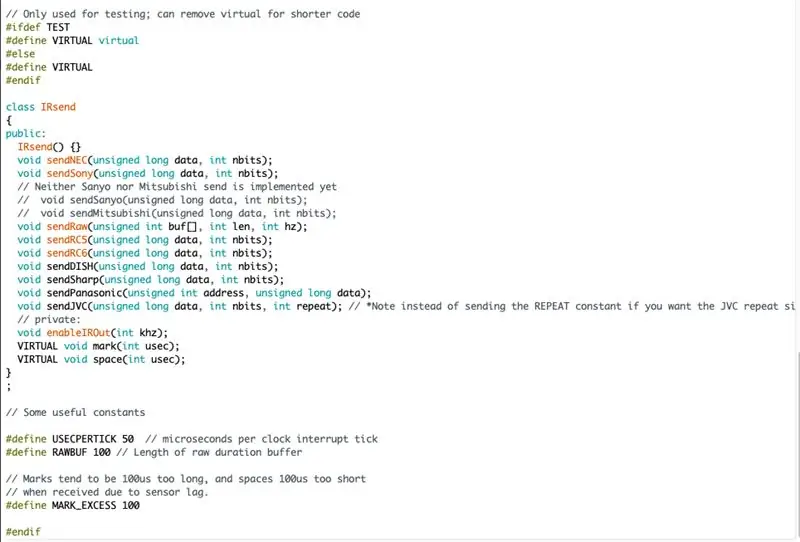

For at få alt til at fungere sammen skal du bruge en hovedkodefil, som du skal uploade til din Arduino. Derudover har du brug for visse biblioteker til de koder, der ikke allerede er indbygget i Arduino. Heldigvis er de nemme at erhverve og installere/inkludere, og du kan bare kopiere bibliotekerne til din fil under en.h eller.cpp fane.
Når du har kopieret hver kode til den tilsvarende knap, du har trykket på, skal du inkludere dem i din hovedfil. Som du kan se, har jeg kommenteret mange af kodelinjerne, så du kan forstå, hvad der gør hvad, og jeg har inkluderet, hvor du tilføjer dine IR -fjernkoder. For at din skulle fungere som min, tilføjede jeg AFMotor -biblioteket og IRremote -biblioteket, så IR -modtageren kunne fungere såvel som motorerne.
Trin 4: Trin 4 Hardwareopsætning: Arduino
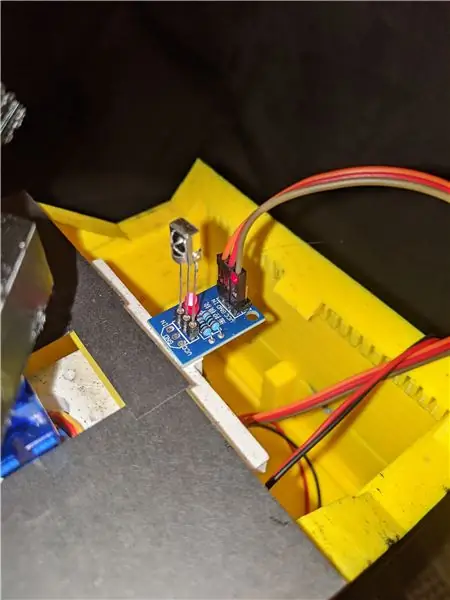

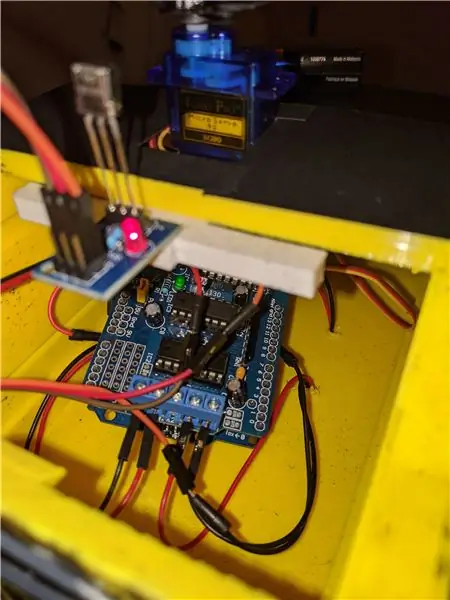
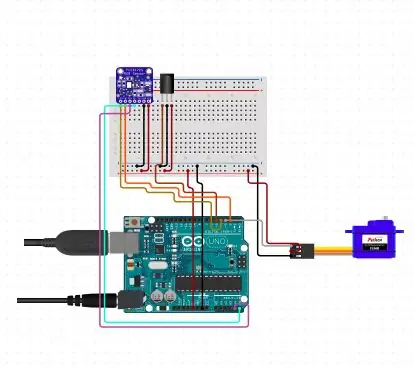
Der er flere måder, du kan bygge opsætningen til dette design på. Du kan inkludere et brødbræt, flere motorer, ledninger osv. Imidlertid har jeg kun inkorporeret min IR -modtager, modtagerrelæet, L293d -motordriveren, Arduino Uno og et par batterier samt ledninger.
Først vil du have opsætningen til din IR -modtager. Som jeg allerede har inkluderet. Du behøver ikke brødbrættet til dette, men du kan bruge det, hvis det ønskes. Led IR -relæet korrekt til Arduino Uno, og sæt derefter IR -modtageren forsigtigt ind i relæstifterne: GRND, PWR, OUTPUT/INPUT. Jeg brugte relæet, fordi IR -modtagerne er meget sarte og let kan stege.
For det andet placerede jeg L293d -motordriveren i Arduino Uno. Jeg ved, at ledningerne allerede er opsat til IR -relæ, det er hårdt eller ser ikke ud til at passe, men det vil (have ekstra ledninger og vær forsigtig med kraft). En lettere måde at bruge L293d Motorskjold og ekstra ledninger med Arduino er at lodde ledningerne til skjoldet. For at gøre det skal du bruge loddeudstyr.
Sæt derefter begge ledninger fra hver gearkassemotor ind i de motorer, du også vil have dem tilsluttet. Motorføreren har plads til fire motorer. Du kan også passe flere ledninger ind i en pin, hvilket er det, jeg gjorde for simulatan bevægelse, da når den læser koden til den motor, reagerer de monterede hjul som en. Den røde og sorte ledning kan fastgøres til enhver stift; afhængigt af vedhæftet fil kan få hjulet til at bevæge sig i modsat retning som skrevet i kode.
Fortsæt ved at fastgøre servomotortråde til din motorfører ved benene SER1 "Servo 1". Tråd korrekt + til +, GRND til -osv. Efter dette er du klar til at teste kode. For at det kan fungere, har du muligvis brug for ekstra strøm, det er her, hvor en batteripakke kommer i eller 9V batteri. Jeg brugte to 9V batterier, men nogle gange er et og ledning til computeren nok. Afhænger.
Trin 5: Trin 5 Opfinder/Solid Works: Byg dit design
For at fuldføre mit projekt designede jeg hvert stykke i Inventor 2019, som jeg erhvervede via studerende på USF. Du kan dog bruge ethvert program, der ligner Inventor, f.eks. AutoCad eller SolidWorks osv. Det vigtige er det format, du gemmer som, nogle printere kræver. STL, mens andre kan kræve et andet format; tjek din 3D -printer. Jeg vil inkludere alle.stl -filer, jeg brugte til mit design, undtagen hjulene. Du kan designe dit projekt på enhver måde, du vil, da det ikke betyder noget i det endelige design. Gennemfør projektet i stykker, og saml det derefter, når du er færdig. Jeg byggede min base i to dele og derefter hjulet og til sidst med tårnet. På en sidebemærkning er mit tårn trykt fastgjort til dets bund, som jeg senere måtte skære i stykker. Husk det, når du designer
ADVARSEL: Når du designer dit projekt, er to nøgledetaljer målingerne og designet fra et teknisk synspunkt. Hvis du udskriver dit design i mm, vises det som en prik på 3D -printer, og hvis du forstørrer det, kan stykket blive forvrænget på grund af lav opløsning. Oven i det, hvis du designer det med en 1 mm tyk base, klikker det let, når det trykkes, så design dit projekt strukturelt forsvarligt.
BEMÆRK: Hvis du vil have opfinderdelene, send mig en e -mail eller kommenter nedenfor på Lauer. [email protected], og jeg kan sende dem til dig.
Trin 6: Trin 6 Udskrivning/bygning: Byg dit projekt

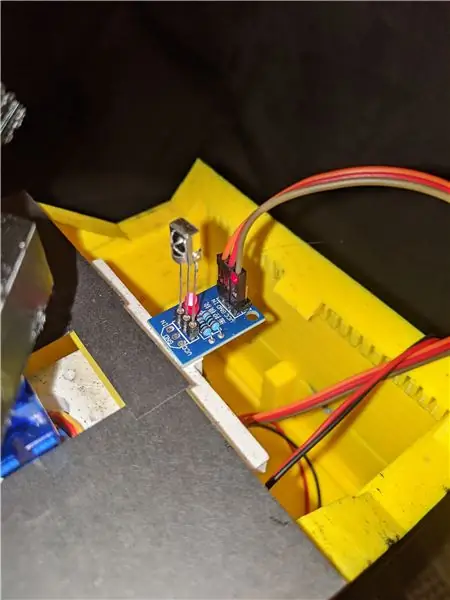
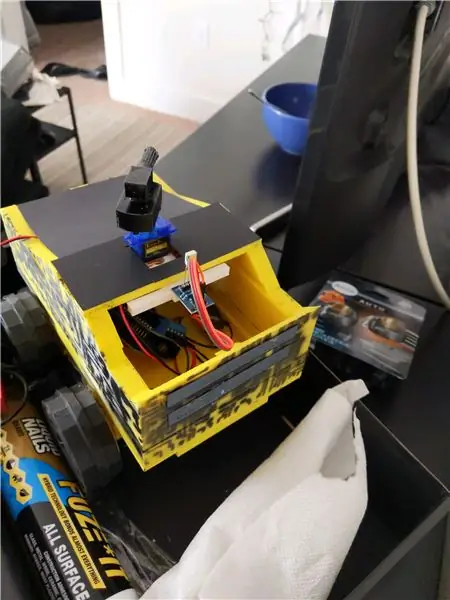
3D -udskrivning tager et stykke tid (i bedste fald flere dage), så husk det ved udskrivning. Brug også masser af lim, når du designer dit projekt samt den rigtige limtype. Du kan også have brug for en boremaskine.
Jeg begyndte først at lime både den øverste bund og bunden sammen ved at placere lim langs kanterne og anvende kraft på hver, når den blev presset sammen. Derefter limede jeg mine hjulafdækninger til de hjul, der passer ind i din DC -gearkassemotor TT. Jeg fjernede derefter mit tårn fra bunden og limede bunden til bunden af bilskinnerne øverst på min RC -bil. Jeg limede tårnet til min Servomotorpeger, det stykke, der fastgøres til servoen, på den måde, når servoen roterer, gør mit tårn også. Til sidst limede jeg et tykt konstruktionspapir til den ene kant for at skabe et betræk, som du kan løfte åbent samt et stykke omkring tårnet til udseende.
Du behøver ikke at gøre dette, men jeg gjorde, jeg limede IR -relæet til min bil for at stabilisere det fra at bevæge sig rundt, hvilket også hjælper med at modtage dit fjernsignal. Hvis du gør dette, skal du sørge for, at din IR -modtager er i den korrekte retning, som du vil modtage signaler fra.
Trin 7: Trin 7 Slutopsætning: Placer Arduino
Efter at have limet alt sammen limede jeg mine DC Gearbox Motors til bundpladen på min RC bil. Jeg borede derefter fire huller i bunden tæt på hver gearkasse og center. Jeg manøvrerede de to ledninger fra hver DC-motor gennem hullerne og fastgjorde dem derefter til L293D-motordriverens skjold.
Kør alt sammen igen, og lad Arduino Uno være inde i din RC -bil. Du kan også skrue det fast eller lime det fast for at stabilisere alt, hvilket ville være en god idé, hvis du vil.
Trin 8: Trin 8 Upload: Hovedfil

Efter opsætningen er fuldført. Upload din kode til din Arduino Uno via USB -kablet, der følger med sættet, eller køb kablet online. Klik på Upload kode i bunden af Arduino App.
Trin 9: Trin 9 Test: Kontroller, om det virker
Når du har uploadet koden, skal du sætte batterierne i din arduino og/eller direkte i dit L293D -motordriverskærm, hvis du bruger skjoldet, skal du fastgøre ledningerne i stifterne mærket PWR. Dem efter at have placeret ledninger inde skruer det ned og tester væk. Hvis der ikke sker noget, kan du prøve at tilføje mere strøm, eller hvis du allerede har masser af strøm, kan du prøve at fjerne noget.
Begynd med at trykke på de tilsvarende knapper, du har tildelt i din kode.
Trin 10: Tips: God fornøjelse
Nogle nyttige tips, jeg kunne have brugt, når jeg byggede dette design, er:
1. Når du 3D -modellerer projektet, skal du huske på, at det skal være strukturelt forsvarligt eller kan understøtte sig selv, når det udskrives. Ellers falder det fra hinanden eller går let i stykker eller mislykkes under udskrivning.
2. Brug den rigtige lim. Jeg brugte 3 forskellige lim og til sidst efter timers smerte med gearkasserne afbrudt sluttede jeg med noget super gorillalim. Brug den rigtige lim til det rigtige materiale.
3. Når du designer, hvor hjulene skal passe, skal du huske, at gearkassen har en anden side, der stikker udad. Hvis du forsøger at placere den op mod en sideoverflade (som jeg prøvede), virker dette ikke.
4. Samlet set ved du, hvilke dele du vil have med det samme, fordi dette kan være en bekostelig indsats.
5. Hav en backup -IR -modtager med dig. De er sarte og brænder let ud, hvilket kan være en smerte, når man prøver at fuldføre dette projekt. Derfor brugte jeg relæet til beskyttelse.
Nyd dit design!
Anbefalede:
Miniaturiserende Arduino autonom robot (Land Rover / bil) Stage1Model3: 6 trin

Miniaturisering af Arduino Autonom Robot (Land Rover / Car) Stage1Model3: Jeg besluttede at miniaturisere Land Rover / Car / Bot for at reducere projektets størrelse og strømforbrug
DIY Arduino Bluetooth -kontrolleret bil: 6 trin (med billeder)

DIY Arduino Bluetooth -kontrolleret bil: Hej venner! Mit navn er Nikolas, jeg er 15 år, og jeg bor i Athen, Grækenland. I dag vil jeg vise dig, hvordan du laver en 2-hjulet Bluetooth-kontrolleret bil ved hjælp af en Arduino Nano, en 3D-printer og nogle enkle elektroniske komponenter! Sørg for at se min
Arduino bil omvendt parkering alarmsystem - Trin for trin: 4 trin

Arduino bil omvendt parkering alarmsystem. Trin for trin: I dette projekt vil jeg designe en simpel Arduino bil omvendt parkeringssensorkreds ved hjælp af Arduino UNO og HC-SR04 ultralydssensor. Dette Arduino -baserede bilomvendt alarmsystem kan bruges til en autonom navigation, robotafstand og andre rækkevidde
Arduino Bluetooth RC bil med elektronisk bremsesystem: 4 trin (med billeder)

Arduino Bluetooth RC bil m/ elektronisk bremsesystem: Sådan laver du en RC bil til omkring 40 $ (27 $ m/ uno klon)
Gør enhver R/C -bil til en Bluetooth -app -kontrol R/C -bil: 9 trin

Drejning af enhver R/C -bil til en Bluetooth -app -kontrol R/C -bil: Dette projekt viser trinene til at ændre en almindelig fjernbetjeningsbil til en Bluetooth (BLE) -styringsbil med Wombatics SAM01 robotkort, Blynk App og MIT App Inventor. er mange billige RC -biler med masser af funktioner som LED -forlygter og
